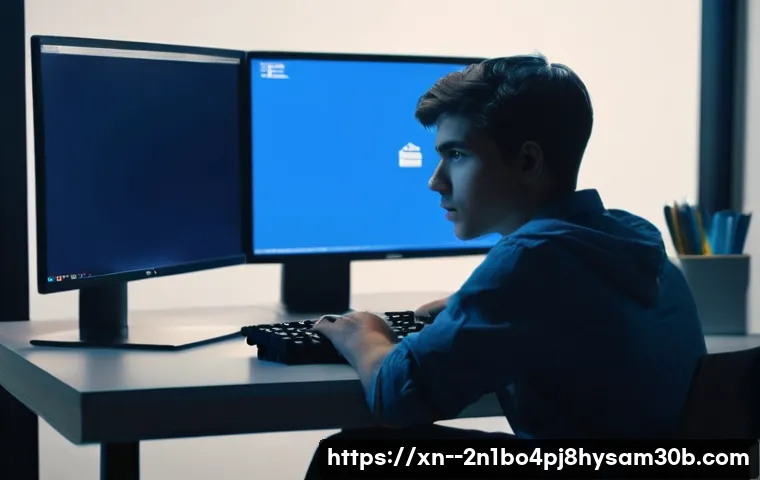갑자기 컴퓨터 화면이 파랗게 변하면서 온몸의 피가 식는 경험, 혹시 해보셨나요? 중요한 작업을 한창 진행 중이거나 즐거운 게임을 하던 중에 불쑥 나타나는 ‘PFN_LIST_CORRUPT’ 오류 메시지는 정말이지 심장이 쿵 내려앉게 만들죠. 저도 얼마 전 밤늦게까지 자료를 정리하다가 이 녀석 때문에 식은땀을 흘린 적이 있어요.

처음에는 이게 대체 무슨 소리인가 싶어 막막하기만 했는데, 알고 보니 생각보다 많은 분들이 겪는 흔한 문제더라고요. 저처럼 깜짝 놀라신 분들을 위해 오늘은 이 골치 아픈 PFN_LIST_CORRUPT 오류의 원인부터 속 시원한 해결책까지, 제가 직접 찾아보고 경험하며 얻은 모든 노하우를 아낌없이 풀어놓으려고 합니다.
더 이상 혼자 끙끙 앓지 마시고, 지금부터 저와 함께 이 문제를 확실하게 해결해볼까요? 아래 글에서 정확하게 알아보도록 할게요!
갑자기 찾아온 파란 화면, PFN_LIST_CORRUPT 도대체 뭘까요?
이름도 낯선 PFN, 그 정체를 파헤쳐 봐요
여러분, 컴퓨터를 사용하다가 갑자기 화면이 파랗게 변하면서 온몸의 피가 식는 듯한 경험, 혹시 해보셨나요? 처음에는 이게 대체 무슨 소리인가 싶어 막막하기만 했는데, 알고 보니 생각보다 많은 분들이 겪는 흔한 문제더라고요. 이 PFN_LIST_CORRUPT 오류는 윈도우 운영체제에서 발생하는 블루스크린(BSOD) 오류 중 하나인데요, 여기서 PFN은 ‘Page Frame Number’의 약자예요. 쉽게 말해, 컴퓨터가 RAM(물리적 메모리)의 주소를 관리하는 중요한 목록인데, 이 목록에 문제가 생기면 운영체제가 시스템 파일을 제대로 찾지 못해서 결국 컴퓨터가 멈춰버리는 거죠. 시스템의 메모리 관리 시스템에 심각한 문제가 생겼다는 신호인 셈이에요.
PFN_LIST_CORRUPT 오류, 이런 증상들이 나타날 수 있어요
이 골치 아픈 PFN_LIST_CORRUPT 오류는 보통 몇 가지 주요 증상과 함께 우리를 찾아와요. 가장 대표적인 건 역시 블루스크린이죠. 갑자기 화면에 파란색 배경이 뜨면서 ‘Stop Code: PFN_LIST_CORRUPT’라는 메시지가 떡하니 박혀 있는 걸 보면 정말 당황스러울 수밖에 없어요. 저도 처음에 저 문구를 보고는 등골이 오싹했답니다. 단순히 블루스크린만 뜨면 다행이지만, 이 오류는 컴퓨터가 아무 이유 없이 계속 재부팅되거나, 시스템이 전반적으로 느려지고 특정 프로그램이 멈추는 현상과도 관련이 있어요. 심지어 중요한 파일을 열거나 웹 서핑을 하다가도 갑자기 픽하고 꺼져버리는 경우가 허다하답니다. 이렇게 되면 작업을 제대로 마무리할 수도 없고, 계속 컴퓨터 상태를 불안하게 지켜봐야 하니 여간 스트레스가 아니죠. 혹시 이런 증상들을 겪고 계시다면 PFN_LIST_CORRUPT 오류를 의심해보고 서둘러 조치를 취해야 해요.
PFN_LIST_CORRUPT 오류의 숨겨진 원인들을 찾아내요
오래된 드라이버가 범인일 수 있어요
PFN_LIST_CORRUPT 오류의 가장 흔한 원인 중 하나는 바로 오래되었거나 호환되지 않는 드라이버 때문이에요. 컴퓨터에 연결된 다양한 하드웨어 장치들은 각각 드라이버라는 소프트웨어를 통해 운영체제와 소통하거든요. 그런데 이 드라이버가 최신 윈도우 버전과 충돌하거나, 아예 손상되어 버리면 PFN 목록에 문제가 생겨 블루스크린을 유발할 수 있어요. 특히 그래픽 카드, 네트워크 카드, 사운드 카드처럼 시스템의 핵심적인 역할을 하는 장치들의 드라이버가 문제를 일으키는 경우가 많죠. 저도 예전에 그래픽카드 드라이버 업데이트를 미루다가 비슷한 블루스크린을 겪었던 적이 있어서, 그 후로는 드라이버 관리에 더 신경 쓰고 있답니다. 만약 최근에 어떤 장치를 설치했거나 드라이버를 업데이트한 후에 이 오류가 발생했다면, 해당 드라이버를 제일 먼저 의심해봐야 해요.
내 컴퓨터의 기억력, 램(RAM)은 괜찮을까요?
또 다른 주요 원인은 바로 컴퓨터의 ‘기억력’을 담당하는 RAM(메모리)에 있어요. PFN_LIST_CORRUPT 오류는 RAM의 물리적 메모리 주소 관리를 담당하는 PFN 목록과 직접적인 관련이 있다고 말씀드렸잖아요? 그래서 메모리 모듈 자체에 물리적인 결함이 있거나, 오버클럭 등으로 인해 RAM이 불안정한 상태일 때 이 오류가 발생할 가능성이 매우 높아요. 저는 예전에 PC 조립을 하면서 램을 제대로 끼우지 않아 블루스크린이 뜨는 바람에 한참을 헤맨 적도 있어요. 램이 제대로 장착되지 않았거나, 여러 개의 램을 사용할 때 호환성 문제가 생기는 경우에도 이런 현상이 나타날 수 있거든요. 혹시 최근에 램을 교체했거나 추가했다면 램을 다시 한번 확인해보는 것이 좋아요. 아니면 단순히 시간이 지나면서 램 슬롯의 접촉 불량 때문에 생기는 문제일 수도 있고요.
시스템 파일과 디스크도 꼼꼼히 점검해봐요
손상된 시스템 파일, 해결의 실마리
우리 컴퓨터 운영체제를 구성하는 수많은 시스템 파일들이 간혹 손상되거나 누락될 때도 PFN_LIST_CORRUPT 오류가 발생할 수 있어요. 중요한 Windows 시스템 파일이 망가져버리면 컴퓨터는 제대로 작동할 수가 없죠. 예를 들어, 갑작스러운 전원 종료나 바이러스 감염 등으로 인해 시스템 파일이 깨지는 경우가 종종 있답니다. 저는 개인적으로 백신 프로그램을 항상 최신 상태로 유지하고, 중요한 작업을 할 때는 꼭 전원 관리에 신경 쓰는 편이에요. 이런 사소한 습관들이 시스템 파일 손상을 예방하는 데 큰 도움이 되더라고요. 다행히 윈도우에는 이런 손상된 시스템 파일을 복구할 수 있는 아주 유용한 도구들이 내장되어 있어서, 비교적 쉽게 해결할 수 있는 경우가 많아요. 그러니 너무 걱정하지 마시고, 차근차근 점검해보면 분명 답을 찾을 수 있을 거예요.
하드디스크 또는 SSD의 건강 상태 확인하기
PFN_LIST_CORRUPT 오류는 때로는 우리가 매일 사용하는 하드디스크나 SSD 같은 저장 장치의 문제 때문에 발생하기도 해요. 저장 장치에 불량 섹터가 생기거나, 파일 시스템 자체에 오류가 발생하면 시스템이 필요한 파일을 제대로 읽어올 수 없어서 블루스크린으로 이어질 수 있거든요. 저도 오래된 HDD를 사용할 때는 종종 이런 문제로 골머리를 앓았던 기억이 있어요. 컴퓨터가 유난히 버벅거리고 파일을 열 때 시간이 오래 걸린다면 저장 장치에 문제가 있을 가능성도 배제할 수 없죠. S.M.A.R.T. 검사 같은 도구를 활용해서 하드 디스크의 건강 상태를 주기적으로 확인해 주는 것이 중요한데, 이건 마치 우리 몸의 정기 건강검진과 같다고 생각하시면 편할 거예요. 문제가 더 커지기 전에 미리 발견하고 해결하는 게 제일 좋으니까요.
PFN_LIST_CORRUPT 오류, 이제는 직접 해결해봐요
드라이버를 최신 버전으로 업데이트하거나 재설치하기
앞서 말씀드렸듯이 드라이버 문제는 PFN_LIST_CORRUPT 오류의 가장 흔한 원인 중 하나예요. 그러니 해결의 첫 단추는 바로 드라이버 업데이트나 재설치죠. 저도 이 방법을 통해 블루스크린을 해결한 경험이 여러 번 있답니다. 제일 먼저 ‘장치 관리자’를 열어서 노란색 느낌표가 떠 있는 장치가 있는지 확인해보세요. 그런 장치가 있다면 해당 드라이버에 문제가 있다는 신호거든요. 마우스 오른쪽 버튼을 눌러 ‘드라이버 업데이트’를 선택하거나, 그래도 해결되지 않는다면 제조업체 웹사이트에서 최신 드라이버를 직접 다운로드해서 설치하는 것이 가장 확실한 방법이에요. 만약 최근에 특정 드라이버를 업데이트한 후에 오류가 발생했다면, 그 드라이버를 제거하고 이전 버전으로 되돌려보는 것도 좋은 방법이 될 수 있어요. 이 과정은 생각보다 간단하니, 혼자서도 충분히 시도해볼 수 있을 거예요.
메모리(RAM) 진단 도구를 활용해서 문제 파악하기
램(RAM) 문제는 PFN_LIST_CORRUPT 오류의 주범일 수 있기 때문에, 윈도우에 내장된 ‘메모리 진단 도구’를 활용해서 램의 상태를 점검하는 것이 아주 중요해요. 윈도우 검색창에 ‘메모리 진단’이라고 입력하면 쉽게 찾을 수 있는데요. 이 도구를 실행하면 컴퓨터가 재부팅되면서 램을 꼼꼼하게 검사해준답니다. 마치 램의 건강검진을 하는 것과 같죠. 검사 결과에 문제가 있다고 나오면, 불량 램 모듈을 교체해야 할 수도 있어요. 저도 이 도구를 돌려봤는데 다행히 아무 문제가 없어서 안도의 한숨을 쉬었던 기억이 나네요. 만약 램이 여러 개 꽂혀 있다면, 하나씩 빼면서 테스트해 어떤 램이 문제인지 찾아내는 방법도 효과적이에요. 물론 램을 다룰 때는 정전기 방지 장갑을 착용하거나, 최소한 몸의 정전기를 제거한 후에 만지는 것이 중요해요. 혹시 모를 상황에 대비하는 거죠.
블루스크린 해결의 핵심, 시스템 복구와 예방
손상된 시스템 파일 복구와 디스크 오류 점검
컴퓨터 시스템 파일이 손상되었을 때는 윈도우에 기본으로 제공되는 ‘시스템 파일 검사기(SFC)’와 ‘배포 이미지 서비스 및 관리(DISM)’ 도구를 활용하면 큰 도움이 돼요. 명령 프롬프트를 관리자 권한으로 열어서 ‘sfc /scannow’ 명령어를 입력하면 손상된 시스템 파일을 자동으로 찾아 복구해주죠. 이 과정은 마치 시스템의 깨진 퍼즐 조각을 맞춰주는 것과 같아요. 저는 이 명령어를 주기적으로 실행해서 시스템의 안정성을 유지하는 편이랍니다. 또한, 하드디스크에 문제가 있을 때는 ‘chkdsk’ 명령어를 통해 디스크 오류를 점검하고 해결할 수 있어요. 불량 섹터나 파일 시스템 오류가 있는지 확인해주는데, 이 역시 명령 프롬프트에서 간단히 실행할 수 있답니다. 마치 우리 집 대청소를 하듯, 컴퓨터 내부도 주기적으로 깔끔하게 관리해주는 것이 중요해요.

의심스러운 소프트웨어 제거와 윈도우 업데이트는 필수!
때로는 최근에 설치한 특정 소프트웨어나 업데이트가 PFN_LIST_CORRUPT 오류를 유발하기도 해요. 저도 새로운 프로그램을 설치했다가 컴퓨터가 자꾸 멈춰서 확인해보니 그 프로그램이 문제였던 적이 있어요. 이런 경우에는 해당 소프트웨어를 제거하는 것이 가장 빠르고 확실한 해결책이 될 수 있어요. ‘설정 > 앱 및 기능’에서 최근에 설치한 프로그램을 확인하고 제거해보세요. 그리고 윈도우 운영체제와 드라이버를 항상 최신 상태로 유지하는 것은 블루스크린 오류를 예방하는 가장 기본적인 방법이에요. 윈도우 업데이트에는 알려진 버그 수정이나 보안 패치 등이 포함되어 있기 때문에, 시스템 안정성을 높이는 데 필수적이죠. 저는 업데이트 알림이 뜨면 귀찮아도 꼭 실행하는 편인데, 이게 나중에 큰 문제를 막아주는 경우가 많더라고요.
PFN_LIST_CORRUPT 오류 예방, 꾸준한 관리가 중요해요
정기적인 시스템 업데이트와 백신 검사는 기본!
PFN_LIST_CORRUPT 오류를 경험해보니, 역시 예방이 가장 중요하다는 걸 다시 한번 깨달았어요. 가장 기본적인 예방법은 바로 ‘정기적인 시스템 업데이트’와 ‘안정적인 바이러스 백신 사용’이랍니다. 윈도우 업데이트는 단순히 새로운 기능을 추가하는 것을 넘어, 시스템의 안정성을 높이고 보안 취약점을 해결해주는 아주 중요한 역할을 해요. 저는 업데이트 알림이 뜨면 조금 귀찮아도 바로 실행해서 최신 보안 패치를 적용하는 편이에요. 그리고 바이러스나 악성코드는 시스템 파일을 손상시키거나 드라이버 충돌을 유발해서 PFN_LIST_CORRUPT 오류를 일으킬 수 있으니, 믿을 수 있는 백신 프로그램을 설치하고 정기적으로 전체 검사를 해주는 것이 필수적이죠. 마치 우리 몸에 영양제를 챙겨 먹는 것과 같다고 할까요? 꾸준히 관리해줘야 건강한 시스템을 유지할 수 있어요.
데이터 백업 습관과 하드웨어 점검의 중요성
아무리 열심히 예방한다고 해도 컴퓨터는 언제든 문제를 일으킬 수 있어요. 그래서 PFN_LIST_CORRUPT 오류 같은 심각한 상황에 대비하는 가장 현명한 방법은 바로 ‘정기적인 데이터 백업’이랍니다. 저도 중요한 자료들은 항상 외장 하드나 클라우드에 백업해두는 습관을 들이고 있는데, 덕분에 갑작스러운 블루스크린에도 마음 편히 대처할 수 있었어요. 데이터 손실만큼 끔찍한 일은 없으니까요. 또한, 주기적으로 하드웨어 점검을 해주는 것도 중요해요. 램(RAM)이나 하드디스크 같은 핵심 부품들이 노후되거나 문제가 생기면 오류 발생 확률이 높아지기 때문이죠. 윈도우의 기본 도구나 제조사에서 제공하는 진단 프로그램을 활용해서 하드웨어 상태를 점검하고, 필요하다면 교체나 수리를 고려하는 것이 좋아요. 컴퓨터도 사람처럼 주기적인 건강검진이 필요하다는 사실, 잊지 마세요!
| PFN_LIST_CORRUPT 오류 주요 원인 | 관련 해결 방법 | 자세한 설명 |
|---|---|---|
| 손상된 드라이버 또는 호환성 문제 | 드라이버 업데이트/재설치 | 장치 관리자에서 드라이버 업데이트 또는 제조사 웹사이트에서 최신 버전 다운로드 및 설치. 문제가 발생한 직후 업데이트한 드라이버는 이전 버전으로 롤백 고려. |
| 메모리(RAM) 모듈 불량 또는 불안정 | 윈도우 메모리 진단 도구 실행 | ‘Windows 메모리 진단’ 도구를 사용하여 RAM 검사. 불량 모듈 발견 시 교체. 여러 개의 램 사용 시 하나씩 테스트하여 문제의 램 찾기. |
| 손상된 시스템 파일 | SFC 및 DISM 도구 활용 | 관리자 권한 명령 프롬프트에서 ‘sfc /scannow’ 및 DISM 명령어 실행으로 시스템 파일 검사 및 복구. |
| 하드디스크 또는 SSD 오류 | CHKDSK 명령어 및 S.M.A.R.T. 검사 | 관리자 권한 명령 프롬프트에서 ‘chkdsk /f /r’ 명령어로 디스크 오류 점검 및 수정. 제조사 진단 도구로 S.M.A.R.T. 상태 확인. |
| 최근 설치 소프트웨어 충돌 또는 악성코드 | 문제 소프트웨어 제거 및 백신 검사 | 최근 설치한 프로그램을 제거하거나, 신뢰할 수 있는 백신 프로그램으로 전체 시스템 검사 및 악성코드 제거. |
글을 마치며
자, 이렇게 PFN_LIST_CORRUPT 오류의 원인부터 해결 방법, 그리고 예방 팁까지 저의 경험을 녹여 자세히 알아보는 시간을 가졌습니다. 아마 많은 분들이 저처럼 이 오류 때문에 밤잠 설치셨을 텐데요, 이제는 조금이나마 마음의 짐을 내려놓으셨기를 바랍니다. 컴퓨터는 마치 우리 몸과 같아서, 때때로 이상 신호를 보내기도 하지만 꾸준히 관심을 가지고 관리해주면 다시 건강하게 제 역할을 해낸답니다. 갑자기 나타난 파란 화면에 놀라지 마시고, 오늘 제가 알려드린 정보들을 바탕으로 차근차근 점검해보세요. 분명 컴퓨터도 다시 활기찬 모습을 되찾을 거예요! 여러분의 소중한 데이터와 쾌적한 컴퓨팅 환경을 위해 작은 관심과 노력을 기울이는 것, 잊지 마세요!
알아두면 쓸모 있는 정보
1. 드라이버 서명 강제 적용 해제: 때때로 서명되지 않은 드라이버가 문제를 일으킬 수 있어요. 고급 부팅 옵션에서 드라이버 서명 강제 적용을 해제하고 문제 해결을 시도해볼 수 있습니다. 하지만 이 방법은 보안상 권장되지 않으므로, 문제 해결 후에는 다시 활성화하는 것이 좋습니다.
2. 시스템 복원 지점 활용: 만약 PFN_LIST_CORRUPT 오류가 특정 시점 이후에 발생했다면, 윈도우의 시스템 복원 기능을 활용해 오류가 발생하기 이전의 시점으로 시스템을 되돌리는 것도 좋은 방법이에요. 중요한 업데이트나 프로그램 설치 전에 복원 지점을 만들어두는 습관을 들이면 나중에 큰 도움이 된답니다.
3. 클린 부팅 상태로 문제 해결: 부팅 시 자동으로 실행되는 불필요한 프로그램이나 서비스가 충돌을 일으킬 수도 있어요. 윈도우 ‘msconfig’ 명령어를 통해 클린 부팅 상태로 컴퓨터를 시작한 다음, 어떤 프로그램이 문제를 일으키는지 찾아내는 방법도 효과적입니다.
4. 온도 점검과 쿨링 시스템 확인: 컴퓨터 내부 부품의 온도가 너무 높으면 불안정해져 오류를 유발할 수 있어요. 특히 그래픽 카드나 CPU 온도를 주기적으로 확인하고, 필요하다면 쿨링 시스템을 점검하거나 먼지 제거를 해주는 것이 중요합니다.
5. 새로운 윈도우 재설치 고려: 위에 제시된 모든 방법을 시도했는데도 문제가 해결되지 않는다면, 최종적으로는 윈도우 운영체제를 새로 설치하는 것을 고려해볼 수 있습니다. 이 경우 중요한 데이터는 반드시 백업해두어야 하니 잊지 마세요!
중요 사항 정리
PFN_LIST_CORRUPT 오류는 정말 당황스럽지만, 원인을 알고 차근차근 접근하면 충분히 해결 가능한 문제예요. 가장 흔한 원인으로는 오래되거나 손상된 드라이버, 그리고 물리적 결함이나 불안정한 상태의 램(RAM)이 손꼽힙니다. 또한, 윈도우 시스템 파일의 손상이나 하드디스크/SSD의 오류도 이 블루스크린의 주범이 될 수 있죠. 해결을 위한 첫걸음은 문제의 원인이 될 만한 드라이버를 최신 버전으로 업데이트하거나 재설치하는 것이며, 윈도우에 내장된 메모리 진단 도구를 통해 램 상태를 확인하는 것이 중요해요. 시스템 파일 검사기(SFC)와 DISM 도구를 활용하여 손상된 시스템 파일을 복구하고, ‘chkdsk’ 명령어로 저장 장치의 오류를 점검하는 것도 잊지 마세요. 무엇보다 의심스러운 소프트웨어는 과감히 제거하고, 윈도우와 모든 드라이버를 항상 최신 상태로 유지하며, 믿을 수 있는 백신 프로그램으로 정기적인 검사를 해주는 습관이 가장 중요합니다. 꾸준한 관심과 관리가 여러분의 컴퓨터를 PFN_LIST_CORRUPT 오류로부터 지켜줄 거예요. 중요한 데이터는 항상 백업해두는 습관을 들이는 것이 혹시 모를 상황에 대비하는 최고의 보험이라는 점, 꼭 기억해주세요!
자주 묻는 질문 (FAQ) 📖
질문: PFNLISTCORRUPT 오류가 대체 뭔가요? 갑자기 파란 화면이 뜨면서 이 메시지가 나오는데, 너무 당황스러워요.
답변: 아, 정말 깜짝 놀라셨죠? 저도 갑자기 작업 중이던 컴퓨터 화면이 파랗게 변하면서 ‘PFNLISTCORRUPT’라는 낯선 메시지를 봤을 때, 심장이 쿵 내려앉는 줄 알았어요. 이 오류는 윈도우 운영체제에서 발생하는 ‘죽음의 블루스크린(BSOD)’ 중 하나인데요, 쉽게 말해 컴퓨터 메모리 관리에 문제가 생겼다는 경고등이라고 보시면 돼요.
PFN은 ‘Page Frame Number’의 약자인데, 우리 컴퓨터가 RAM(램) 같은 물리적 메모리를 어떻게 사용할지 목록을 만들어서 관리하거든요. 그런데 이 중요한 PFN 목록이 어떤 이유로든 손상되거나 망가졌을 때, 시스템이 더 이상 정상적으로 작동할 수 없으니 멈춰버리는 거죠.
중요한 파일들이 손상되었거나, 하드웨어에 문제가 생겼을 때 주로 나타나는 아주 골치 아픈 친구랍니다.
질문: 이 오류는 왜 발생하는 건가요? 제가 뭘 잘못한 걸까요?
답변: 너무 자책하지 마세요! PFNLISTCORRUPT 오류는 사용자 잘못이라기보다 시스템 내부적인 문제로 발생하는 경우가 대부분이에요. 저도 처음엔 제가 뭘 잘못 건드렸나 싶어서 한참을 고민했었거든요.
주로 몇 가지 원인이 복합적으로 작용해서 나타나곤 해요. 첫 번째는 시스템 파일 손상이에요. 윈도우 운영체제를 구성하는 핵심 파일들이 알 수 없는 이유로 손상되거나 누락되면 이런 오류가 발생할 수 있답니다.
마치 집의 기둥이 부실해지는 것과 같죠. 두 번째는 드라이버 문제인데요, 이게 정말 흔한 원인 중 하나예요. 특히 그래픽 카드나 네트워크 카드처럼 중요한 하드웨어의 드라이버가 오래되었거나, 새로 업데이트했는데 오히려 시스템과 충돌을 일으키는 경우에 이 오류가 튀어나오곤 해요.
제가 예전에 게임 중에 이 오류를 겪었을 때, 알고 보니 그래픽 드라이버 때문이었던 적도 있었어요. 그때 정말 허탈하더라고요. 세 번째는 하드웨어 문제, 특히 메모리(RAM) 불량이에요.
램 자체가 물리적으로 문제가 생겼거나, 메인보드에 제대로 장착되지 않았을 때도 PFNLISTCORRUPT 오류가 나타날 수 있어요. 하드디스크에 문제가 있을 때도 마찬가지고요. 예전에 친구 컴퓨터가 이 오류로 계속 고생했는데, 알고 보니 램 하나가 불량이라서 교체하고 해결된 적도 있었죠.
마지막으로 소프트웨어 충돌이나 바이러스/악성코드도 원인이 될 수 있어요. 새로 설치한 프로그램이 시스템과 맞지 않거나, 악성코드가 시스템 파일을 손상시키는 경우에도 이 블루스크린을 보게 될 수 있답니다.
질문: 그럼 이 골치 아픈 PFNLISTCORRUPT 오류, 어떻게 해결할 수 있을까요? 제가 직접 해볼 수 있는 방법이 있을까요?
답변: 그럼요! 저도 이 오류 때문에 밤샘 검색을 해가며 여러 방법을 시도해봤는데요, 생각보다 직접 해볼 수 있는 해결책들이 많아요. 너무 겁먹지 마시고, 제가 해봤던 방법들을 차근차근 따라 해보시면 분명 좋은 결과가 있을 거예요!
가장 먼저 해볼 수 있는 건 Windows 업데이트와 드라이버 최신 유지예요. 윈도우 업데이트는 시스템 안정성을 높이고 알려진 버그들을 수정해주기 때문에, 일단 최신 상태로 업데이트를 해주는 게 좋아요. 그리고 앞에서 말씀드렸듯이 드라이버 문제가 흔하니까, 그래픽 카드, 사운드 카드, 네트워크 카드 등 주요 하드웨어 드라이버를 최신 버전으로 업데이트하거나, 문제가 발생하기 직전에 설치했던 드라이버가 있다면 롤백하거나 제거해보는 것도 아주 중요해요.
다음으로는 시스템 파일 검사를 해보는 건데요. Windows 에 내장된 와 도구를 활용하는 거예요. ‘명령 프롬프트’를 관리자 권한으로 실행해서 명령어를 입력하면 손상된 시스템 파일을 찾아 복구해준답니다.
이것만으로 해결되는 경우도 꽤 많아요. 이어서 명령어( 등)를 사용해서 윈도우 이미지를 복구해주는 것도 좋은 방법이에요. 만약 메모리 문제가 의심된다면, Windows 메모리 진단 도구를 사용해보세요.
윈도우 검색창에 ‘메모리 진단’이라고 치면 나오는 도구를 실행해서 램에 문제가 없는지 확인하는 거죠. 저는 이걸로 친구 램 불량을 찾아냈을 때, 뭔가 뿌듯한 기분이 들었답니다. 그리고 Windows 에 기본으로 제공되는 BSOD 문제 해결사도 한 번 돌려볼 만해요.
‘설정’에 들어가서 ‘업데이트 및 보안’ -> ‘문제 해결’ 메뉴에서 ‘블루 스크린’ 관련 해결사를 찾아 실행해보세요. 시스템이 스스로 문제를 진단하고 해결을 시도할 수도 있거든요. 마지막으로, 이 오류가 최근에 설치한 특정 프로그램이나 업데이트 이후에 발생했다면 해당 소프트웨어를 제거하거나, 시스템 복원 기능을 사용해서 오류 발생 이전 시점으로 되돌려보는 것도 좋은 방법이에요.
이 방법들을 순서대로 차분히 시도해보시면, 분명 이 골치 아픈 PFNLISTCORRUPT 오류에서 벗어나 다시 쾌적한 컴퓨터 환경을 되찾으실 수 있을 거예요! 힘내세요!